آموزش ضبط یا وارد کردن یک ماکرو در نرم افزار Word
ماکرو (Macro) در حقیقت دستورات و عملیات ضبط شدهای است که در مواقع نیاز با یک کلیک فراخوانی میشوند. کاربرد آنها مشخص است: مجموعه عملیاتی که باید هر بار تکرار کنید را در قالب یک ماکرو تعریف میکنید و از این پس به جای انجام آن همه کار، فقط کافیست آن ماکرو را Run کنید.
به طور مثال فرض کنید همیشه بعد از دریافت یک مقاله، آن را بر اساس اصول تایپ فارسی تصحیح کنید. برای این کار، بیش از 30 کار تکراری نیاز است. مثلاً باید هر چه ی دارید به ی تبدیل کنید و یا مثلاً هر کجا "می شود" میبینید، به "میشود" تبدیل کنید تا فاصله مجازی رعایت شود و ...
ضبط یک ماکروی جدید:
در Word نسخه 2007 و 2010 برای ضبط یک ماکرو، به تب View رفته و از دکمه Macro گزینه Record Macro را کلیک کنید و شروع به انجام کارهای تکراری کنید. پس از پایان، از همین مسیر، روی دکمه Stop کلیک کنید.
لود کردن و اجرای یک ماکروی از پیش ضبط شده:
شاید بخواهید ماکروتان را مانند ما به اشتراک بگذارید و یا از ماکروی به اشتراک گذاشته دیگران استفاده کنید.
در این مقاله ما سعی میکنیم ماکروی FarsiCorrector را که اصلاح کننده متون تایپ شده به زبان فارسی است و ما آن را آماده کردهایم، لود کنیم تا از این پس با اجرای این ماکرو، کل مقالات ما از نظر اصول تایپ فارسی اصلاح شود.
میتوانید با کلیک راست روی لینک زیر و انتخاب گزینه Save Target As آن را دانلود کنید:
http://yourl.ir/FarsiCorrector
برای وارد کردن یک ماکروی آماده، مجدداً به تب View رفته و از دکمه Macro گزینه View Macros را کلیک کنید:
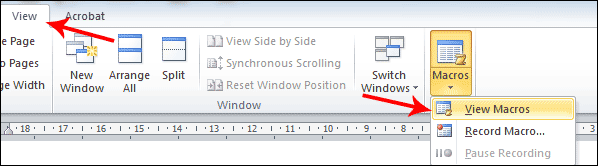
در پنجرهای که ظاهر میشود، یک کلمه فرضی (مثلاً حرف F) را تایپ کنید و روی Create کلیک کنید:
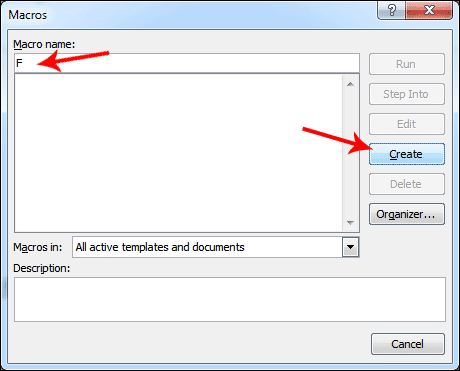
وارد بخش کدنویسی ماکرو میشوید. نیازی نیست کدنویسی کنید، پس، پنجره کدنویسی را ترجیحاً ببندید.
حالا از منوی File گزینه Import File کلیک کنید و فایل ماکرویی که دانلود کردهاید را انتخاب کنید.
تمام شد!
حالا شما یک ماکرو را بارگذاری کردهاید و از این پس میتوانید برای Run کردن و اجرای آن، از همان مسیر، روی دکمه View Macros کلیک کنید و ماکروی FarsiCorrector را انتخاب کنید و روی دکمه Run کلیک کنید:
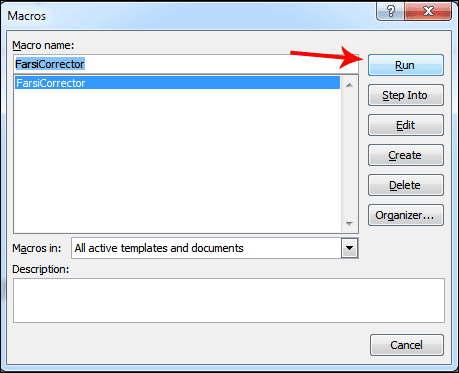
همین یک دکمه کافیست تا بیش از 30 نوع عملیات بر روی تمام صفحات سند (Document) شما اعمال شود.
موفق باشید؛
حمید رضا نیرومند
.
- مطالب مرتبط:
- استفاده از ماكروها، و فرمولهای ریاضی، در Microsoft word
- اصول تایپ فارسی و انگشت گذاری درست
- تغییر جهت متون Text Direction و زبان صفحه کلید Keyboard Language
- مهم: مقالهای تحت عنوان «تایپ صحیح فارسی» چاپ شده در مجله اینترنت
- 7 ترفند مفید در نرم افزار WORD
- روش تایپ 10 انگشتی با صفحه کلید
- ------------
- آموزش تبدیل متن به PDF با نرم افزار PrimoPDF
- سری مقالات آموزش Edius مجله رایانهخبر؛ بخش اول، آشنایی با محیط Edius
- قطعی ترین راه برای فارسی نویسی در Ulead Video Studio 11
- آموزش یاهو مسنجر (Yahoo Messenger) به صورت PDF فارسی
- ایجاد و یا تغییر اندازه پارتیشنها با ویندوز XP، ویستا و 7 - جایگزینی برای Partition Magic
ارسال سؤال یا نظر
1- علی گل افرا:
بوسیله: , در: Tuesday, 2010 November 30-کد: 2471
سلام.
بسیار عالی.
خیلی به درد من خورد.
2- محمد:
بوسیله: , در: Saturday, 2010 December 04-کد: 2492
این خطا رو می گیره برای من:
Attribute VB_Name = "NewMacros"
3- جهان بزرگی:
بوسیله: jahan, در: Monday, 2011 January 10-کد: 2665
ماکرویی را ضبط کردم و بعد برای اجرا run کردم ، پیغام run time errore 4605 می دهد ، چکارکنم ....
ممنون
4- مهران:
بوسیله: , در: Saturday, 2011 October 08-کد: 3548
با تشکر از اینکه بصورت مختصر مطلب را انتقال دادید
5- سعید شریعتی:
بوسیله: , در: Saturday, 2011 November 26-کد: 3679
اگر کار کند عالی است .
اگر امکان دارد در نصب آن در افیس 2010 مشکل دارم فایل و راهنماییم کنید
mail : rohamfarasystem@gmail.com
6- حسین:
بوسیله: , در: Wednesday, 2012 August 08-کد: 4717
میشه بگید در آفیس 2007 چگونه import File کنم ؟
با تشکر
7- حامد.:
بوسیله: , در: Friday, 2012 November 02-کد: 5227
باسلام.
در مورد تصحیح نیم فاصله عمل نمیکنه.
8- sara:
بوسیله: , در: Saturday, 2012 December 29-کد: 5792
ممنون عالی بود دستتون درد نکنه
9- ali:
بوسیله: , در: Thursday, 2013 July 04-کد: 7237
مرسیییییییییییییییییییییییییییییییییییییییییی
10- nazanin:
بوسیله: , در: Monday, 2013 December 30-کد: 8978
سلام
بسیار مفید بود.
ممنون
مشاهده ادامه نظرات


 English
English العربی
العربی Swedish
Swedish François
François

11- حسن :
بوسیله: , در: Sunday, 2015 June 14-کد: 13487
بسیار مختصر و مفید بود. ممنون از لطفتون
12- نوید:
بوسیله: , در: Friday, 2019 August 09-کد: 16086
ببخشید در مورد نیم فاصله ها چجوری عمل میکنه؟